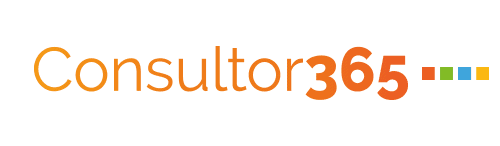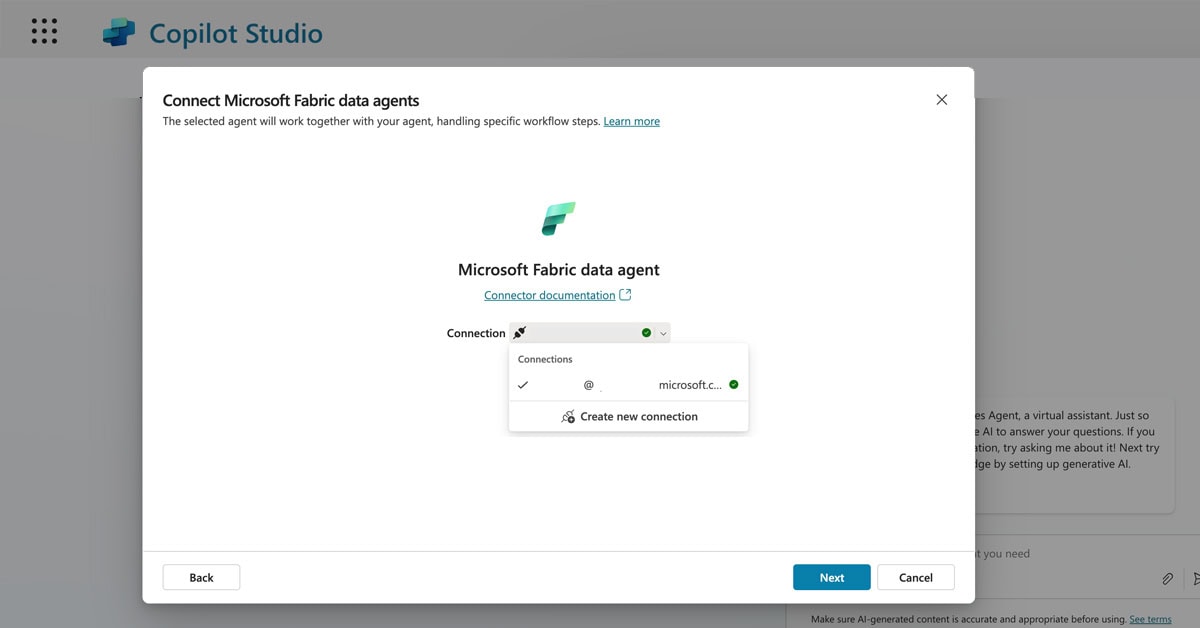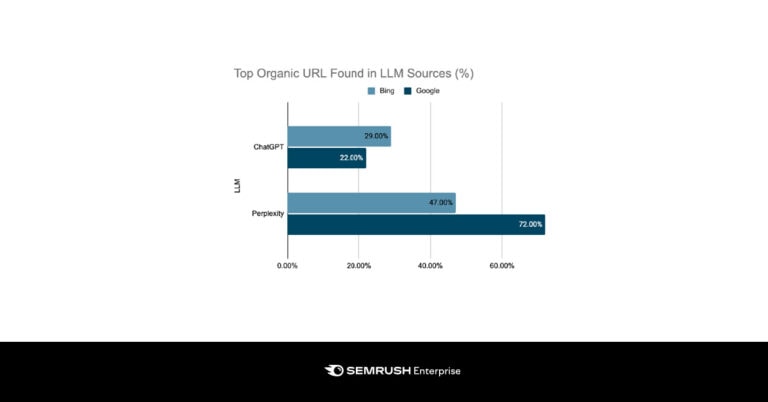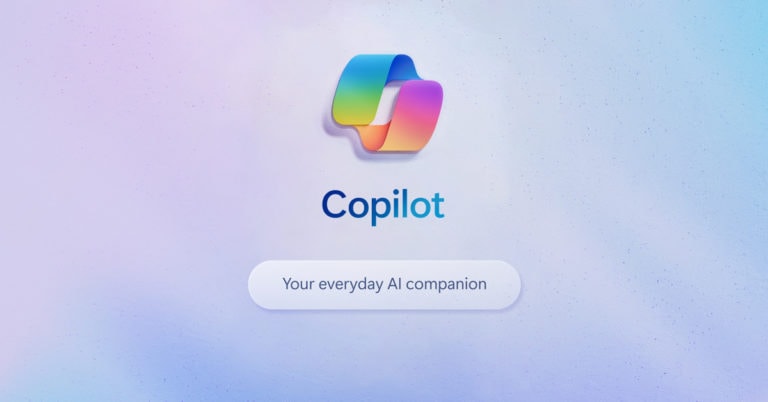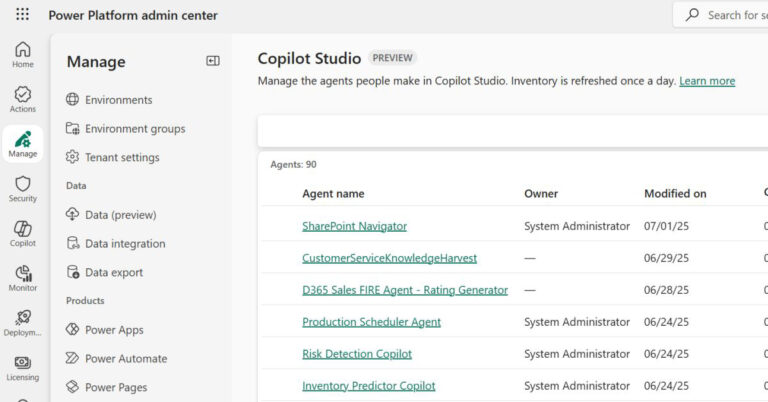Fabric Data Agents + Microsoft Copilot Studio
Fabric Data Agents + Microsoft Copilot Studio: Una nueva era de orquestación multiagente
La integración entre los agentes de datos de Fabric y Microsoft Copilot Studio permite a los agentes interoperar sin problemas entre herramientas.
Esta mejora está diseñada para agilizar el desarrollo, la implementación y la escalabilidad de agentes inteligentes en entornos de datos empresariales, reforzando la automatización y la extensibilidad dentro del ecosistema de Fabric.
¿Qué son los agentes de datos de Fabric?
Los agentes de datos en Microsoft Fabric son asistentes impulsados por IA que van más allá de la simple recuperación de datos desde OneLake: pueden mantener conversaciones en lenguaje natural sobre esos datos. Estos agentes comprenden el esquema de datos empresarial, aplican políticas de gobernanza y entienden el contexto del negocio para ofrecer información relevante, oportuna y procesable.
Al integrar los agentes de datos de Fabric en Copilot Studio, las organizaciones pueden crear agentes no solo inteligentes, sino también profundamente informados por sus fuentes de datos más confiables.
Cómo funciona la integración de agentes de datos de Fabric con Copilot Studio
Conectar tu agente personalizado de Copilot a un agente de datos de Fabric permite la colaboración entre agentes mediante Model Context Protocols (MCP), un marco que permite compartir objetivos, memoria y contexto de razonamiento entre múltiples agentes. Esto les permite trabajar juntos de forma más eficaz y ofrecer respuestas más completas y enriquecidas, reflejando una tendencia creciente en los sistemas de IA.
En escenarios donde la colaboración entre agentes es clave, tu agente de Copilot aprovechará la experiencia basada en datos del agente de Fabric para ofrecer respuestas más precisas, contextualizadas y útiles a las consultas de tu organización.
Puedes enriquecer aún más tu agente de Copilot añadiendo:
- Fuentes de conocimiento (como SharePoint, sitios web públicos o documentos internos).
- Herramientas integradas.
- Capacidades extendidas para manejar consultas específicas de dominio o flujos de tareas adicionales.
Una vez configurado, puedes publicar tu agente de Copilot en múltiples canales, incluidos Microsoft Teams.
¿Qué es la orquestación multiagente?
Anteriormente, los agentes de IA funcionaban de forma aislada, cada uno gestionando una tarea específica con colaboración limitada. Con la orquestación multiagente, Microsoft Copilot Studio permite que los agentes deleguen tareas, colaboren entre sistemas y trabajen en conjunto para alcanzar objetivos empresariales complejos y críticos.
Ejemplo de escenario
- Un agente de datos de Fabric extrae datos de ventas en tiempo real desde datalake empresarial.
- Un agente de Microsoft 365 utiliza esos datos para redactar una propuesta en Word.
- Un agente de Azure AI programa reuniones de seguimiento en Outlook y actualiza el CRM.
Este traspaso fluido entre agentes puede transformar por completo los flujos de trabajo empresariales.
¿Por qué es importante?
Esta integración representa un cambio estratégico en cómo las empresas utilizan la IA basada en agentes. Empodera a los usuarios empresariales —muchos de los cuales trabajan principalmente en Teams— para hacer preguntas y obtener respuestas basadas en datos sin salir de la ventana de chat ni necesitar acceso directo a Fabric o Copilot Studio.
Ahora toda tu organización puede beneficiarse de estos expertos en IA justo donde trabajan cada día.
- Escala la IA en todos los departamentos sin duplicar esfuerzos.
- Garantiza la coherencia y el cumplimiento de los datos centralizando el acceso a través de Fabric.
- Acelera la innovación permitiendo que los agentes colaboren como lo harían los equipos.
Cómo empezar
Microsoft Copilot Studio es una plataforma gráfica de bajo código para crear agentes de inteligencia artificial personalizados que comprenden lenguaje natural, responden a consultas de los usuarios y realizan acciones como automatizar tareas. Estos agentes pueden desplegarse en canales como Microsoft Teams, sitios web y Microsoft 365 Copilot.
Una de las formas de utilizar un agente de datos de Fabric es añadiéndolo como agente conectado a un agente de IA personalizado en Microsoft Copilot Studio. Esta configuración permite la colaboración entre agentes, lo que permite que el agente de IA personalizado acceda de forma segura a datos empresariales a través del agente de datos de Fabric y fundamente sus respuestas en el conocimiento organizacional, mejorando así la precisión, relevancia y contexto de las respuestas.
Cómo agregar un agente de datos de Fabric a un agente de IA personalizado en Copilot Studio
1. Accede a Microsoft Copilot Studio y selecciona el entorno deseado.
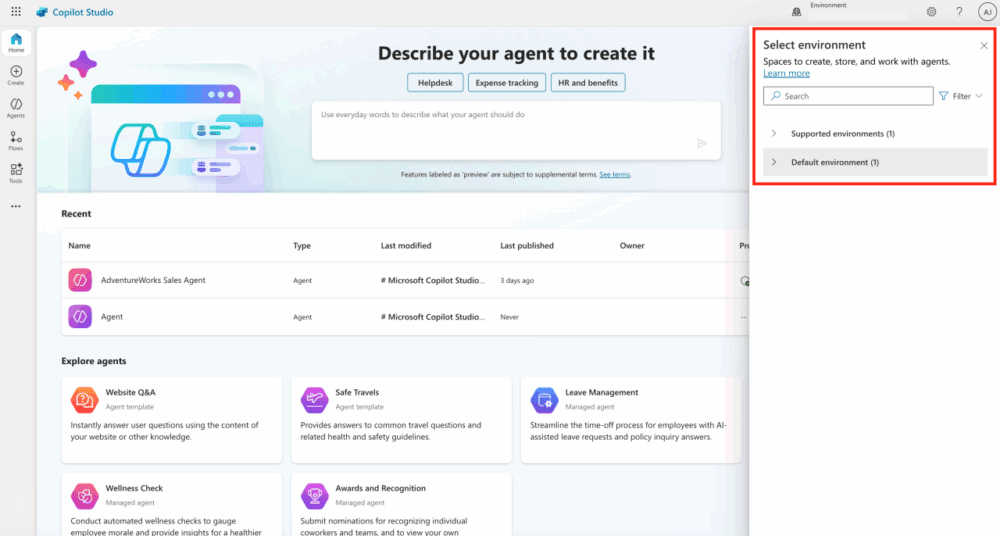
2. Una vez seleccionado el entorno, en el panel izquierdo selecciona Crear y luego + Nuevo agente para comenzar a construir tu agente de IA personalizado. Si ya tienes un agente de IA personalizado, puedes omitir los pasos 2 y 3.
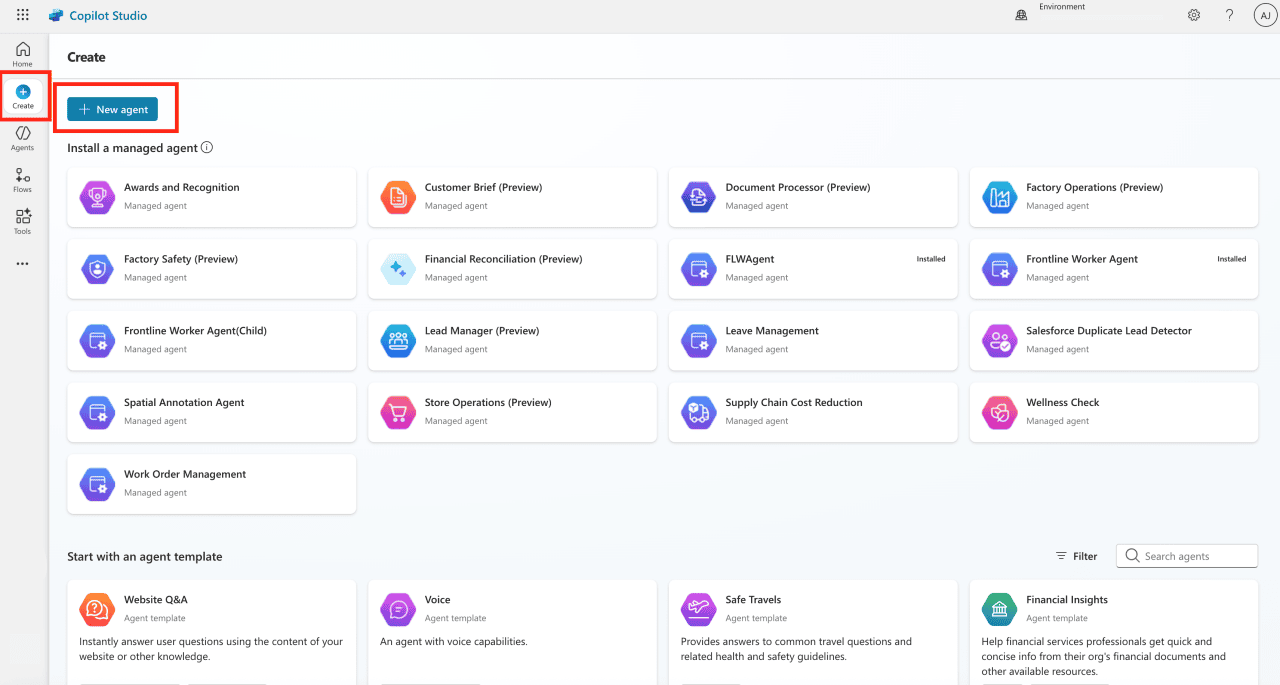
3. Configura tu agente asignándole un Nombre y una Descripción que expliquen su propósito y función. Asegúrate de guardar los cambios.
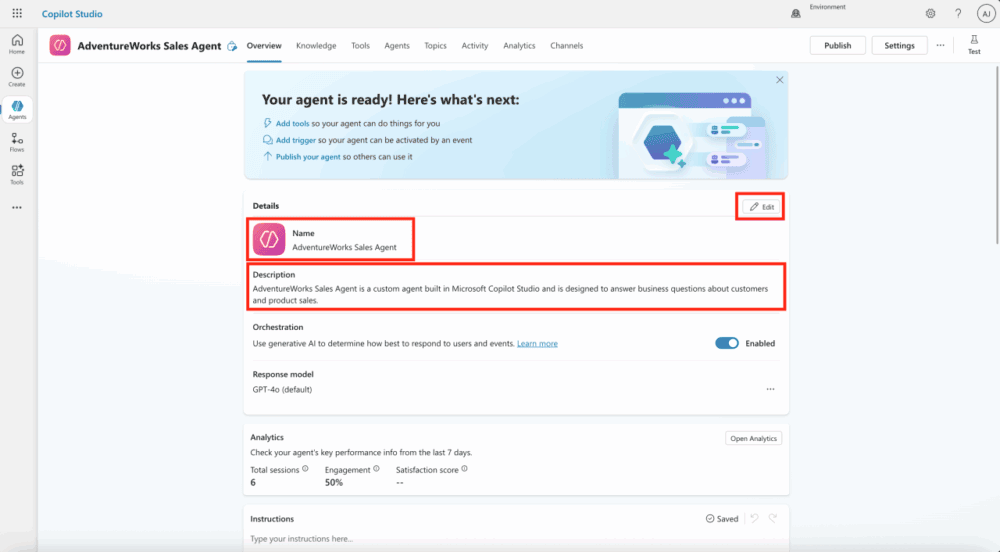
4. Una vez definidos los detalles básicos, puedes continuar añadiendo:
- Fuentes de conocimiento como SharePoint, sitios web públicos o archivos cargados.
- Herramientas que permitan al agente realizar tareas específicas o acceder a sistemas externos.
- Conexiones con otros agentes, lo que permite escenarios más complejos con colaboración entre múltiples agentes.
5. Para agregar un agente de datos de Fabric a tu agente de IA personalizado en Copilot Studio: Ve a la pestaña superior Agentes y selecciona + Agregar para añadir agentes a tu agente personalizado.
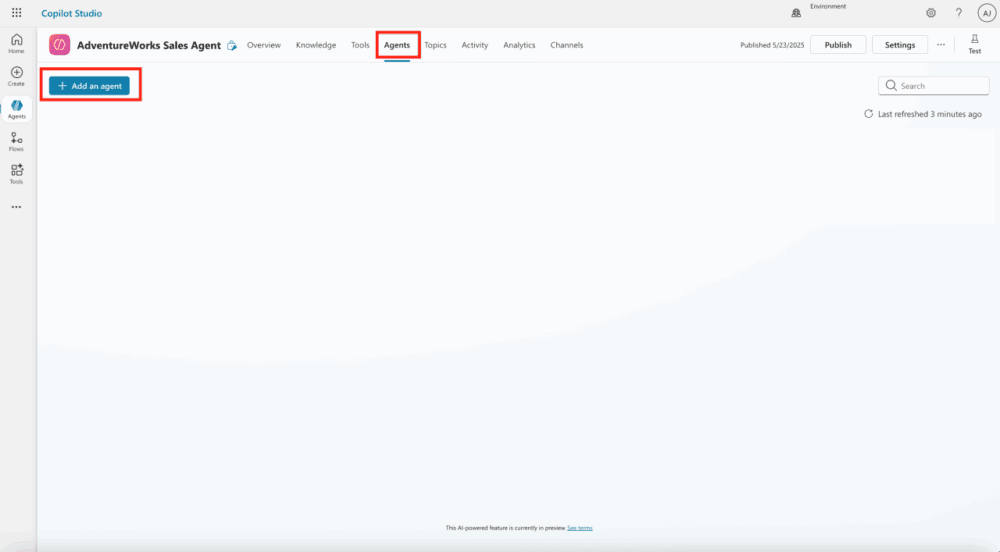
6. Selecciona Microsoft Fabric en la categoría «Cómo deseas ampliar tu agente».
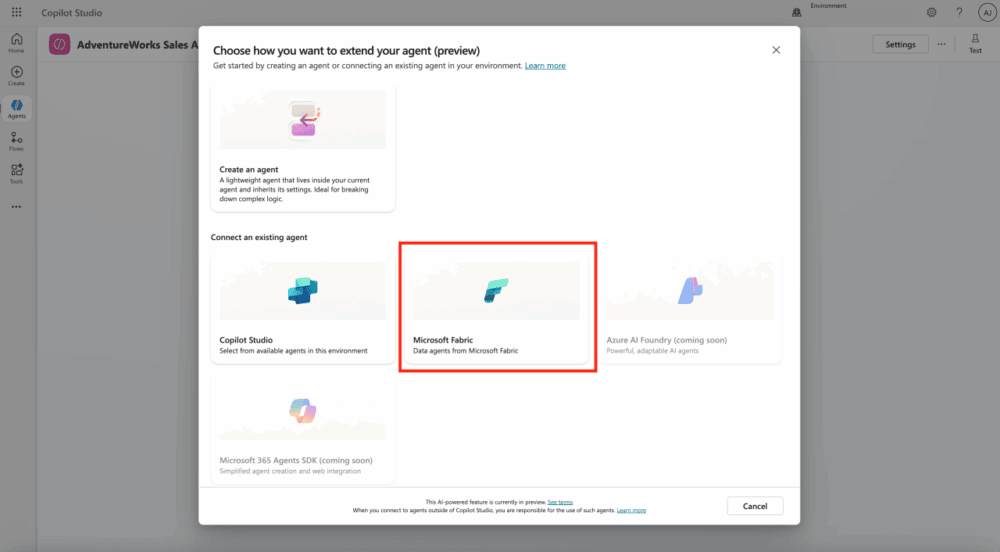
7. Si ya existe una conexión entre Microsoft Fabric y el agente de IA personalizado, selecciona Siguiente. Si no, despliega el menú y selecciona Crear nueva conexión para establecerla.
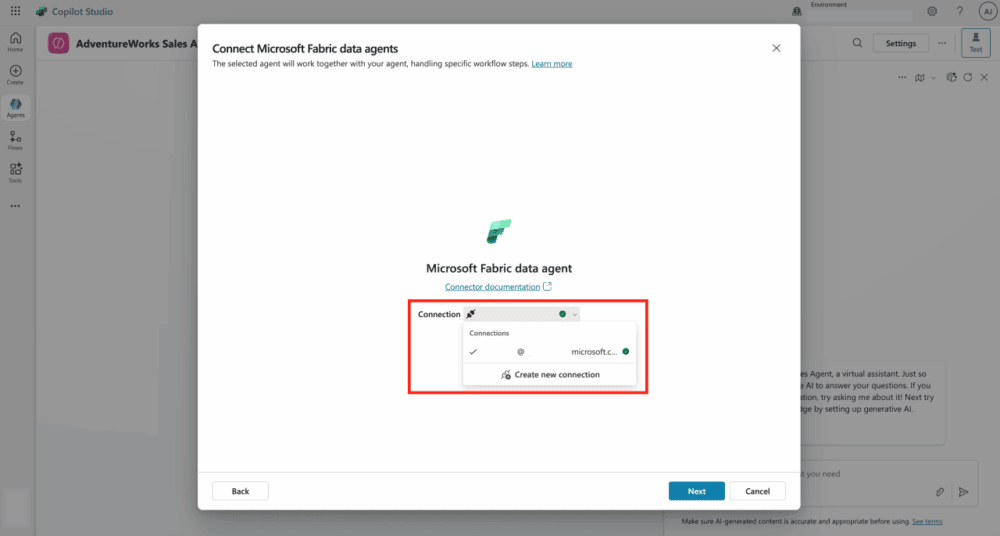
OJO: Asegúrate de publicar tu agente de datos de Fabric antes de añadirlo al agente de IA personalizado. El agente de datos de Fabric y los recursos de Microsoft Copilot deben estar en el mismo tenant, y ambos deben iniciar sesión con la misma cuenta.
8. Desde la lista de agentes de datos de Fabric a los que tienes acceso, selecciona el que deseas conectar y haz clic en Siguiente. El agente seleccionado trabajará junto con el agente de IA personalizado para gestionar flujos de trabajo específicos.
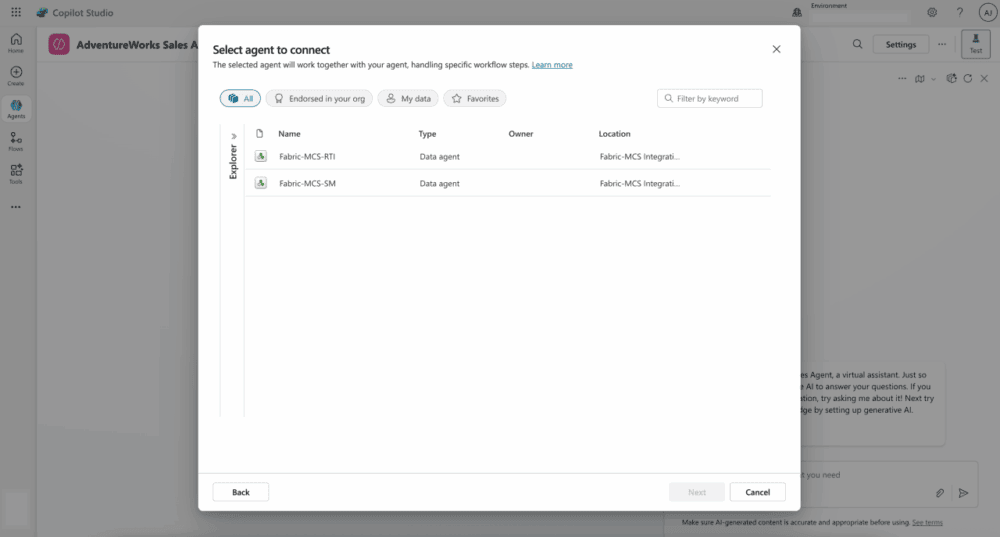
9. Puedes ajustar la descripción del agente de datos de Fabric seleccionado y luego hacer clic en Agregar agente. Esto añadirá el agente de datos de Fabric al agente de IA personalizado en Microsoft Copilot Studio.
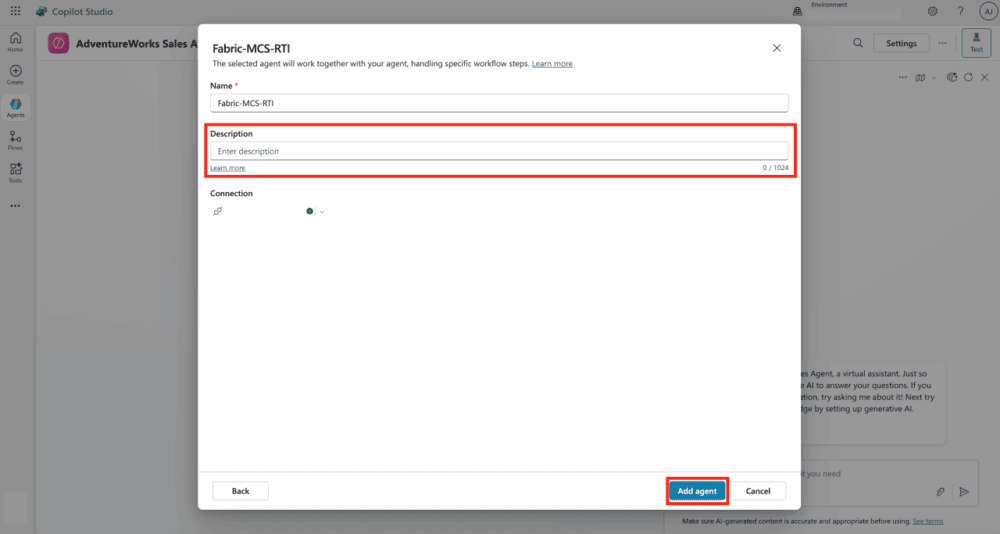
10. Una vez hecho esto, vuelve a la pestaña Agentes y deberías ver el agente de datos de Fabric entre los conectados.
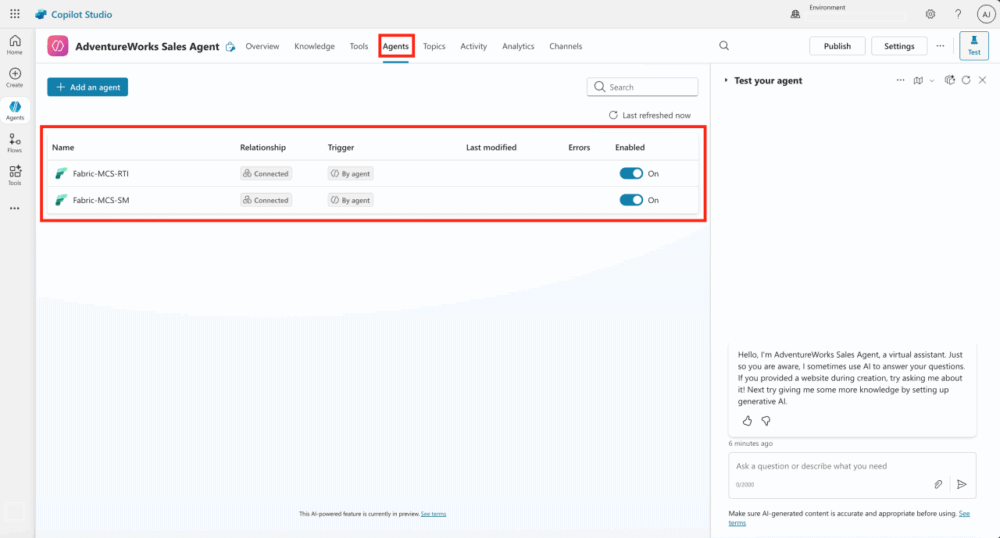
11. Selecciona el agente de datos de Fabric conectado. En los detalles adicionales, puedes definir la autenticación como: Autenticación del usuario o Autenticación del autor del agente.
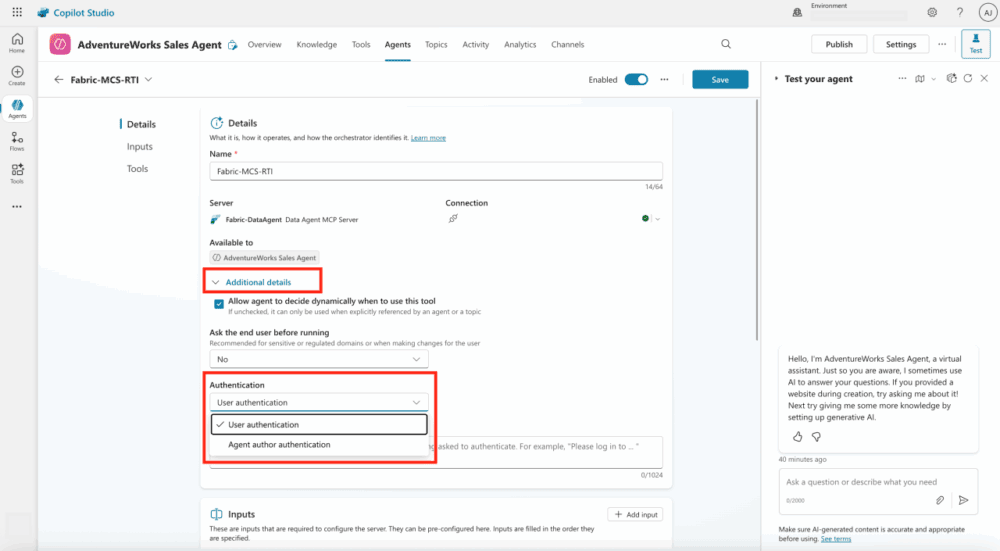
12. Para mejorar la capacidad de respuesta del agente de IA personalizado, puedes definir cómo responde a los usuarios añadiendo temas y frases de activación.
13. Puedes usar el panel de prueba integrado a la derecha para hacer preguntas y obtener respuestas. Esto te ayudará a validar el rendimiento del agente y asegurarte de que invoca correctamente a los agentes de datos de Fabric conectados.
14. Publica el agente de IA personalizado y navega a la sección Canales para seleccionar el canal de consumo deseado.
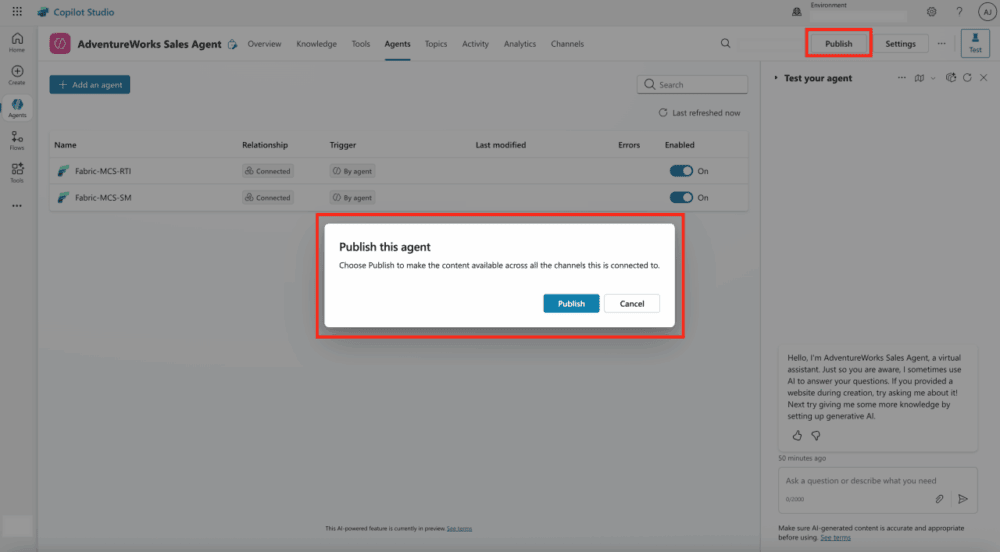
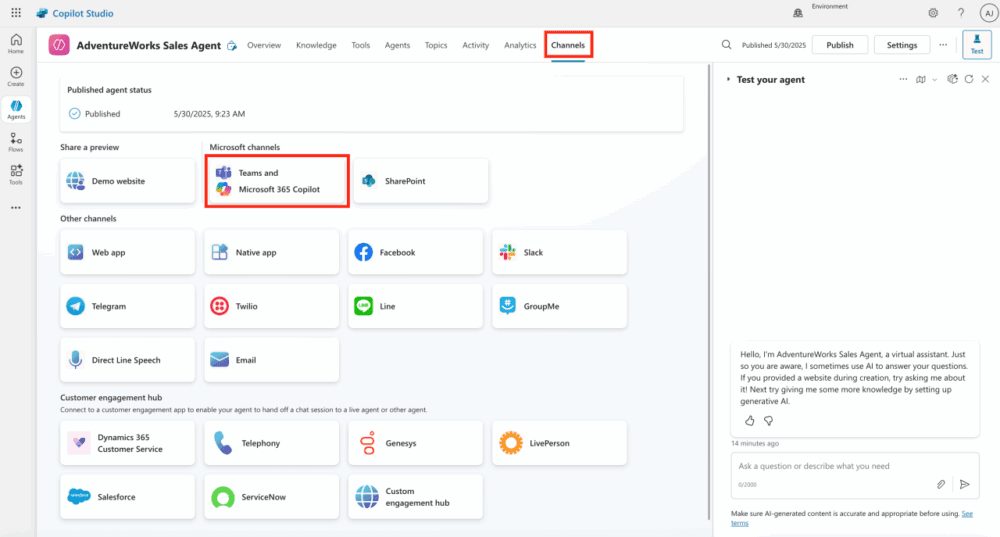
Actualmente, no se permite el uso del agente personalizado con un agente de datos de Fabric conectado en Microsoft 365 Copilot.
15. Para publicar en Teams, selecciona Teams y Microsoft 365 Copilot en la lista de canales. Esto abrirá una ventana a la izquierda: selecciona Agregar canal para habilitarlo. Una vez hecho, la opción Ver agente en Teams estará activa. Al seleccionarla, se abrirá Microsoft Teams.

16. Desde Teams, podrás hacer preguntas al agente de IA personalizado y obtener respuestas.
Información basada en las publicaciones Consume a Fabric Data Agent in Microsoft Copilot Studio y Fabric Data Agents + Microsoft Copilot Studio: A New Era of Multi-Agent Orchestration.